Kā labot Jums nav atļaujas saglabāt šajā vietā operētājsistēmā Windows

Kad Windows parāda kļūdu “Jums nav atļaujas saglabāt šajā vietā”, tas neļaus jums saglabāt failus vajadzīgajās mapēs.
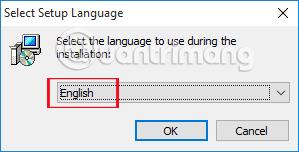
Datoros esošajiem datiem vienmēr pastāv risks, ka tiem var uzbrukt vīrusi vai ļaunprātīga programmatūra. Tāpēc ir nepieciešama pretvīrusu un ļaunprātīgas programmatūras programmatūra. Tomēr simtiem tūkstošu programmatūras vidū ir pat ļaunprātīgas programmatūras apkarošanas programmas, kuru izvēle lietotājiem apgrūtinās, jo īpaši, ja arvien vairāk parādās jauni ļaunprātīgas programmatūras veidi.
Ja meklējat profesionālu, atsaucīgu ļaunprātīgas programmatūras noņemšanas rīku, Zemana AntiMalware ir kandidāts. Programmai ir jaudīgas ļaunprātīgas programmatūras novēršanas un noņemšanas funkcijas. Turklāt Zemana AntiMalware tiek regulāri atjaunināts ar datiem, lai palīdzētu atklāt jaunākos ļaunprogrammatūras veidus mūsdienās. Šajā rakstā mēs parādīsim, kā instalēt un izmantot Zemana AntiMalware, lai noņemtu ļaunprātīgu programmatūru Windows 10 datoros.
Zemana AntiMalware programmatūra noņem ļaunprātīgu programmatūru
Vispirms lejupielādējiet programmas Zemana AntiMalware bezmaksas izmēģinājuma versiju, izmantojot tālāk norādīto saiti:
1. darbība:
Pēc Zemana AntiMalware lejupielādes datorā mēs turpinām palaist programmatūras iestatīšanas failu. Noklikšķiniet, lai atlasītu angļu valodu , un noklikšķiniet uz Labi , lai turpinātu instalēšanu.

2. darbība:
Noklikšķiniet uz Tālāk. Pēc tam atlasiet opciju Es piekrītu līgumam , lai piekristu Zemana AntiMalware instalēšanas nosacījumiem. Noklikšķiniet uz Tālāk , lai pārietu uz nākamo darbību.

3. darbība:
Ja vēlaties mainīt direktoriju, kurā tiek glabāti programmas faili, noklikšķiniet uz pogas Pārlūkot . Ja nē, noklikšķiniet uz Tālāk , lai turpinātu.

Zemana AntiMalware nav daudz instalēšanas iespēju, tāpēc nākamā lieta ir noklikšķināt uz Tālāk un ļaut programmai instalēties jūsu datorā. Tālāk ir parādīts programmas interfeiss pēc instalēšanas darbību pabeigšanas. Programma turpinās datu bāzes importēšanas darbu .

4. darbība:
Kad datu atjaunināšanas process būs pabeigts, Zemana AntiMalware aktivizēs reāllaika aizsardzības režīmu un darbosies sistēmas fonā.
Mēs nospiežam pogu Skenēt, lai programma skenētu sistēmu un pārbaudītu visus datus datorā, lai atklātu bīstamu ļaunprātīgu programmatūru.

5. darbība:
Ja tiek atklāta bīstama problēma , programmas saskarne mainīsies no zaļas uz sarkanu , kā parādīts tālāk. Zemāk būs norādīts datorā esošo datu apjoms, kā arī briesmu apjoms, ko programma atklāj.

6. darbība:
Ar peles labo pogu noklikšķinot uz katra apdraudējuma vai sadaļas Remonts, mums tiks piedāvātas daudzas dažādas iespējas, lai turpinātu apstrādi, piemēram, dzēšanu, izslēgšanu utt. Turpiniet noklikšķināt uz Tālāk , lai pārietu uz nākamo darbību.

7. darbība:
Programma turpinās rīkoties ar sarakstā iekļautajām briesmām un paziņos jums par panākumiem, kad visas briesmas būs apstrādātas. Noklikšķiniet uz Atpakaļ , lai atgrieztos Zemana AntiMalware galvenajā saskarnē.

8. darbība:
Ja vēlaties skenēt un pārbaudīt noteiktus datus vai mapi , vienkārši velciet un nometiet šo mapi Zemana AntiMalware galvenās saskarnes sadaļā Deep Scan .

Programmatūra arī skenē mapju vai failu datus tāpat kā sistēmā. Kad tiek atklāta bīstama problēma, interfeiss arī kļūst sarkans kā brīdinājums.

9. darbība:
Programmas galvenajā saskarnē noklikšķiniet uz zobrata ikonas , lai mainītu dažus izvēles iestatījumus, ja lietotājam tas ir nepieciešams.

Šeit jūs redzēsiet 6 izvēles vienumus programmas iestatījumiem , tostarp Vispārīgi, Skenēšana, Reāllaika aizsardzība, Izņēmumi, Pārbaudīt atjauninājumus (Pārbaudīt atjauninājumus) un Papildu.
Piemēram, sadaļā Vispārīgi mēs varam mainīt Zemana AntiMalware lietoto valodu uz vjetnamiešu sadaļā Valoda.

Iepriekš ir norādīts, kā instalēt un būtībā izmantot programmu Zemana AntiMalware, lai efektīvi un profesionāli noņemtu ļaunprātīgu programmatūru. Kopumā Zemana AntiMalware darbojas labi, neietekmē citas pretvīrusu programmas vai Windows sistēmas. Turklāt programma nepārtraukti atjauninās datus, lai atklātu pilnīgi jaunus ļaunprātīgas programmatūras veidus, tāpēc neignorējiet Zemana AntiMalware.
Lai iegūtu papildinformāciju, skatiet tālāk norādītos rakstus.
Novēlam veiksmi!
Kad Windows parāda kļūdu “Jums nav atļaujas saglabāt šajā vietā”, tas neļaus jums saglabāt failus vajadzīgajās mapēs.
Syslog Server ir svarīga IT administratora arsenāla sastāvdaļa, it īpaši, ja runa ir par notikumu žurnālu pārvaldību centralizētā vietā.
Kļūda 524: iestājās taimauts ir Cloudflare specifisks HTTP statusa kods, kas norāda, ka savienojums ar serveri tika slēgts taimauta dēļ.
Kļūdas kods 0x80070570 ir izplatīts kļūdas ziņojums datoros, klēpjdatoros un planšetdatoros, kuros darbojas operētājsistēma Windows 10. Tomēr tas tiek parādīts arī datoros, kuros darbojas operētājsistēma Windows 8.1, Windows 8, Windows 7 vai vecāka versija.
Nāves zilā ekrāna kļūda BSOD PAGE_FAULT_IN_NONPAGED_AREA vai STOP 0x00000050 ir kļūda, kas bieži rodas pēc aparatūras ierīces draivera instalēšanas vai pēc jaunas programmatūras instalēšanas vai atjaunināšanas, un dažos gadījumos kļūdas cēlonis ir bojāts NTFS nodalījums.
Video plānotāja iekšējā kļūda ir arī nāvējoša zilā ekrāna kļūda. Šī kļūda bieži rodas operētājsistēmās Windows 10 un Windows 8.1. Šajā rakstā ir parādīti daži veidi, kā novērst šo kļūdu.
Lai paātrinātu Windows 10 sāknēšanu un samazinātu sāknēšanas laiku, tālāk ir norādītas darbības, kas jāveic, lai noņemtu Epic no Windows startēšanas un neļautu Epic Launcher palaist operētājsistēmā Windows 10.
Failus nevajadzētu saglabāt darbvirsmā. Ir labāki veidi, kā saglabāt datora failus un uzturēt kārtīgu darbvirsmu. Nākamajā rakstā tiks parādītas efektīvākas vietas, kur saglabāt failus operētājsistēmā Windows 10.
Lai kāds būtu iemesls, dažreiz jums būs jāpielāgo ekrāna spilgtums, lai tas atbilstu dažādiem apgaismojuma apstākļiem un mērķiem. Ja jums ir nepieciešams novērot attēla detaļas vai skatīties filmu, jums jāpalielina spilgtums. Un otrādi, iespējams, vēlēsities arī samazināt spilgtumu, lai aizsargātu klēpjdatora akumulatoru.
Vai jūsu dators nejauši pamostas un tiek parādīts logs ar uzrakstu “Pārbauda atjauninājumus”? Parasti tas ir saistīts ar programmu MoUSOCoreWorker.exe — Microsoft uzdevumu, kas palīdz koordinēt Windows atjauninājumu instalēšanu.








